
Nguyên nhân và cách khắc phục điện thoại Samsung không nhận sạc
Điện thoại Samsung là dòng thiết bị được sử dụng khá phổ biến hiện nay với nhiều ưu điểm đặc biệt là dễ sử dụng. Nhưng dù bạn có sở hữu những chiếc điện thoại đời cao, cấu hình khủng cũng không thể tránh được một số lỗi cơ bản như wifi, loa, màn hình, bluetooth và đặc biệt là sạc không nhận. Vậy khi điện thoại Samsung không nhận sạc nên xử lý như nào? Cùng tìm hiểu chi tiết qua nội dung bài viết dưới đây.
1. Nguyên nhân máy Samsung không nhận sạc
Việc điện thoại đang sử dụng bình thường bỗng nhiên không nhận sạc khiến bạn cảm thấy lo lắng không biết đã bị hỏng linh kiện, bộ phận nào của máy. Nếu gặp trường hợp này bạn nên bình tĩnh xử lý trước khi mang điện thoại đi sửa. Bởi thực tế điện thoại không nhận sạc có thể xuất phát từ nhiều nguyên nhân khác nhau. Cụ thể như:
- Do điện thoại đã bị chai pin, lỗi pin nên không nhận sạc.
- Phần cổng sạc bị bụi bẩn nên khả năng tiếp xúc kém.
- Do sạc điện thoại bị hỏng.
- Sạc có công suất thấp so với pin điện thoại hoặc do nguồn điện đang sử dụng yếu, không ổn định.
- Nguyên nhân điện thoại không nhận sạc có thể do bạn đang cập nhật phần mềm không tương thích với máy.
- Có nhiều ứng dụng đang chạy ngầm khiến điện thoại vào pin bị chậm.
- Ngoài ra có thể do hệ điều hành bị lỗi.
- Điện thoại có thể bị lỗi phần cứng.

2. Cách khắc phục điện thoại Samsung không nhận sạc
Dựa trên nguyên nhân dẫn đến điện thoại không nhận sạc để tìm ra cách khắc phục chính xác nhất. Một số cách khắc đơn giản hiệu quả như:
2.1. Kiểm tra cáp sạc và cổng sạc
Việc điện thoại không nhận sạc rất có thể do sạc và cổng sạc chính vì vậy đầu tiên bạn nên kiểm tra sạc xem chúng có bị hỏng hay không. Cách kiểm tra đơn giản nhất là sử dụng một chiếc sạc khác đang hoạt động bình thường cắm vào điện thoại xem có nhận hay không. Trong trường hợp máy nhận bình thường thì nguyên nhân chính là sạc bị hỏng bạn chỉ cần đổi sạc khác là được.

>>> Xem thêm:
- Tình trạng máy Samsung không nhận sim xử lý như thế nào?
- Hướng dẫn cách sửa điện thoại Samsung bị treo logo đơn giản và hiệu quả
- Nguyên nhân và cách xử lý điện thoại Samsung bị đơ màn hình
2.2. Hiệu chỉnh dung lượng pin khi cắm sạc
Một trong những cách khắc phục điện thoại Samsung nhận sạc nhưng không vào pin là chỉnh dung lượng pin khi cắm sạc. Cách thực hiện rất đơn giản là tắt nguồn máy và sạc.
- Bước 1: Bấm và giữ nút nguồn cho đến khi điện thoại tắt máy.
- Bước 2: Cắm sạc vào điện thoại và sạc bình thường cho đến khi điện thoại đạt 100%.
- Bước 3: Tiếp tục sạc máy thêm khoảng 1 giờ đồng hồ.
- Bước 4: Sau đó rút sạc và bật nguồn để sử dụng bình thường.
2.3. Bật/Tắt chế độ tiết kiệm pin
Có một cách khắc phục tình trạng điện thoại Samsung không sạc được chính là tắt chế độ tiết kiệm pin. Cách thực hiện như sau:
- Bước 1: Vào mục cài đặt trên điện thoại.
- Bước 2: Chọn mục chăm sóc thiết bị.
- Bước 3: Chọn vào phần pin và chọn chế độ pin.
- Bước 4: Bật chế độ tiết kiệm pin.
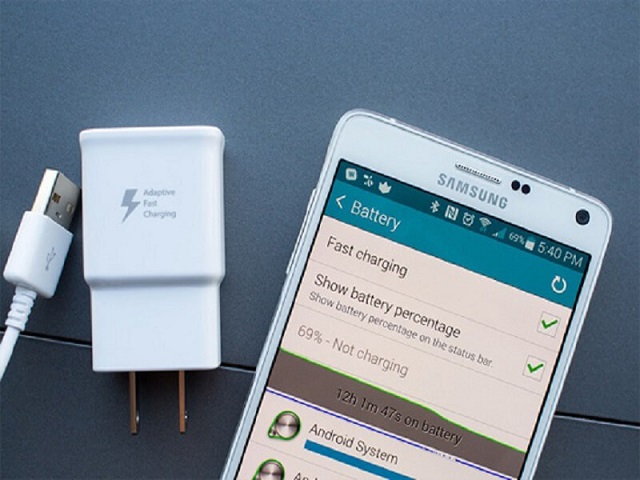
2.4. Thay pin Samsung chính hãng
Điện thoại Samsung không nhận sạc pin trong trường hợp nguyên nhân từ pin có thể đã bị chai, phồng và hỏng. Lúc này bạn chỉ cần thay pin Samsung chính hãng là có thể sử dụng bình thường. Nhưng bạn nên tìm những đơn vị bán sạc uy tín để không mua phải các loại pin kém chất lượng ảnh hưởng trực tiếp đến thiết bị cũng như các linh kiện bên trong máy.
2.5. Khởi động lại điện thoại
Ngoài ra có một cách đơn giản nhất để khắc phục tình trạng máy không nhận sạc chính là khởi động lại máy. Các bước như sau:
- Bước 1: Bấm và giữ nút nguồn trong khoảng 3 – 5 giây.
- Bước 2: Khi điện thoại hiển thị giao diện mới chọn tắt nguồn.
- Bước 3: Chờ khoảng 3 – 5 phút thì khởi động lại máy.
- Bước 4: Cắm sạc và kiểm tra kết nối.
2.6. Khôi phục cài đặt gốc
Sau khi đã thực hiện một số cách trên nhưng điện thoại vẫn không nhận sạc bạn nên thử khôi phục cài đặt gốc. Các bước cụ thể như sau:
- Bước 1: Vào mục cài đặt trên điện thoại.
- Bước 2: Chọn mục Quản lý chung và chọn đặt lại.
- Bước 3: Vào phần khôi phục cài đặt gốc và chọn đặt lại.
Ngoài ra khi thực hiện khôi phục cài đặt gốc đồng nghĩa với việc các dữ liệu, ứng dụng trong máy sẽ bị mất. Chính vì vậy bạn nên lưu trữ các dữ liệu quan trọng trước khi thực hiện.
2.7. Đem tới trung tâm sửa chữa điện thoại uy tín
Nếu trường hợp bạn đã thử tất cả các cách trên nhưng vẫn không thể khắc phục được lỗi thì có thể điện thoại của bạn đã bị lỗi phần cứng. Lúc này bạn không nên cố thực hiện hay tháo gỡ máy mà nên mang chúng đến các cửa hàng, trung tâm sửa chữa, bảo hành để có sự hỗ trợ của các kỹ thuật viên.
Nội dung bài viết trên đây của Teamcare đã hướng dẫn đầy đủ và chi tiết các cách khắc phục điện thoại Samsung không nhận sạc đơn giản và dễ dàng có thể thực hiện tại nhà. Chúc bạn sẽ thực hiện thành công với những chia sẻ trên đây.





